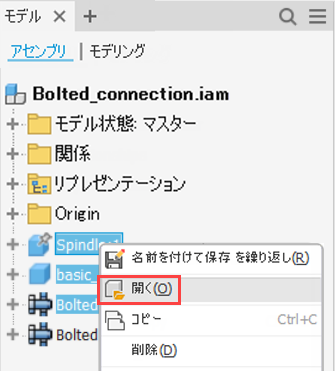アセンブリ ブラウザを使用した操作
選択したコンポーネントの表示/非表示を切り替えたり、検索したり、コンテンツをフィルタしたり、編集へのアクセスを管理したり、右クリック メニューで機能を使用できるようにします。
新機能の紹介: 2022
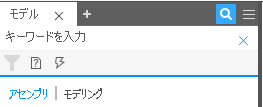
ブラウザのメニュー オプション
アセンブリ環境およびモデル環境で、オプションを使用することにより、必要な情報のみをブラウザに表示できます。選択した種類の情報が表示されないようにするには、次の手順を実行します。選択をキャンセルするには、チェック ボックスをオフにします。
[表示設定]やその他のオプションにアクセスするには、![]()
 を選択します。
を選択します。
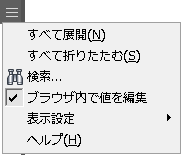
[検索] : 検索ボックスを開いて、検索基準に一致するオブジェクトを検索することができます。[検索]を使用して、不具合のある関係、省略されたコンポーネントやフィーチャ、スケッチ パラメータの名前や値、選択したその他の基準の組み合わせを特定することができます。
[ブラウザ内の値を編集] : ブラウザの編集ボックスの表示/非表示を切り替えます。有効にすると、ブラウザの編集ボックス(拘束ジオメトリの変更または計測に使用)が編集対象の項目の近くに表示されます。
[表示基本設定]
[UCS を非表示] : ユーザ座標系の表示/非表示を切り替えます。
[作業フィーチャを非表示] : すべての作業フィーチャ、および[原点]フォルダの表示/非表示を切り替えます。
[子のみを表示] : すべての親レベルのアセンブリの表示/非表示を変更します。このオプションは、パーツ環境がアクティブなとき(パーツをインプレイスで編集または作成するとき)は使用できません。
[完全拘束を非表示] : 拘束の問題があるコンポーネントのみを表示します。
[ノートを非表示] : 注記の表示/非表示を切り替えます。
[警告を非表示] : ブラウザで拘束にアタッチされている警告の表示/非表示を切り替えます。[警告を非表示]では、エラーは非表示になりません。
[ドキュメントを非表示] : 埋め込みドキュメントの表示/非表示を切り替えます。
[拡張名を表示] : パーツ フィーチャの拡張情報の表示/非表示を切り替えます。
[拘束状態を表示] : すべての拘束状態を表示します(
 、
、 、および
、および  )。
)。完全拘束: 黒のドットは、コンポーネントが完全に拘束されていることを示します。
不完全拘束: 白のドットは、コンポーネントが完全には拘束されておらず、注意が必要であることを示します。解決するには、まず[拘束を編集]ダイアログ ボックスを開いて問題を特定します。
不明: 破線は、コンポーネントの拘束状態が不明であることを示します。この状態を解決するには、アセンブリを再作成します(リボンの[ツール]タブ
 [管理]タブ
[管理]タブ  [更新]パネル
[更新]パネル  [フィーチャ再構築]
[フィーチャ再構築]  )。
)。
検索とフィルタ
「Inventor ブラウザ」を参照してください。
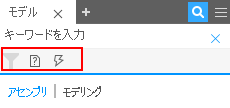
ブラウザのフォルダ
[モデル状態] : モデル状態と代替にアクセスできます。モデル状態の定義またはアクティブ化を選択します。
モデル状態の詳細については、「モデル状態を作成するには」を参照してください。
[関係] : アセンブリ内のすべてのジョイントと拘束の順次リストを表示します。[関係]フォルダの項目を選択して、拘束ジオメトリをすばやく変更または計測することができます。ブラウザのメニュー オプションである [ブラウザ内の値を編集] を有効にする必要があります。
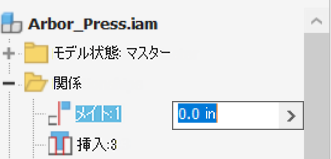
[リプレゼンテーション] : ビュー リプレゼンテーションとポジション リプレゼンテーションにアクセスできます。選択すると、リプレゼンテーションを定義したり取得することができます。
右クリック メニューのオプションはリプレゼンテーション フォルダの内容に対する操作を実行します。
各タイプのリプレゼンテーションにあるメニュー オプションの詳細については、次を参照してください。
右クリック メニューのオプション
右クリック メニュー(右クリックで表示)には、ブラウザで選択したコンポーネント、フィーチャ、または関係について実行する操作が表示されます。ブラウザの環境設定と、選択した項目に応じて、使用できるオプションは異なります。
グラフィックス ウィンドウまたはブラウザで項目を右クリックすると、右クリック メニューと表示オプションを使用できます。
モデル状態が含まれているパーツ ファイルで[コピー コンポーネント]を使用する場合、右クリック メニューの[開く]を使用しても、ファイルはディスクに保存されていません。ダイアログ ボックスが表示され、開く前に保存するよう求められます。
ブラウザから複数のコンポーネントとサブアセンブリを選択し、別々のセッションで選択セットを開くことができます。選択セットを右クリックし、[開く]をクリックします。